アフィリエイト付きECサイトではアフィリエイターを使っての販売促進が可能です。

①アフィリエイターの登録
例:広告掲載の申込みフォーム
上記フォームから広告主(アフィリエイター)に必要情報を記載して登録してもらいます。
アフィリエイターの登録は非常に簡単で上記フォームから必要な情報を入力し送信ボタンをクリックすれば、その段階で自動でアフィリエイター承認し登録できます。
お名前
名前は何でも大丈夫ですが、報酬の銀行振り込みなどがあるため本名の方が望ましいです。
メールアドレス
こちらはログインIDで使用するのと登録完了と共にパスワードを発行し自動返信されるメールアドレスなります。
ウェブサイトのURL
こちらはアフィリエイトURLを貼り付けるサイトのURLになります。
アフィリエイター登録は、管理画面の中でも新規登録はできます。
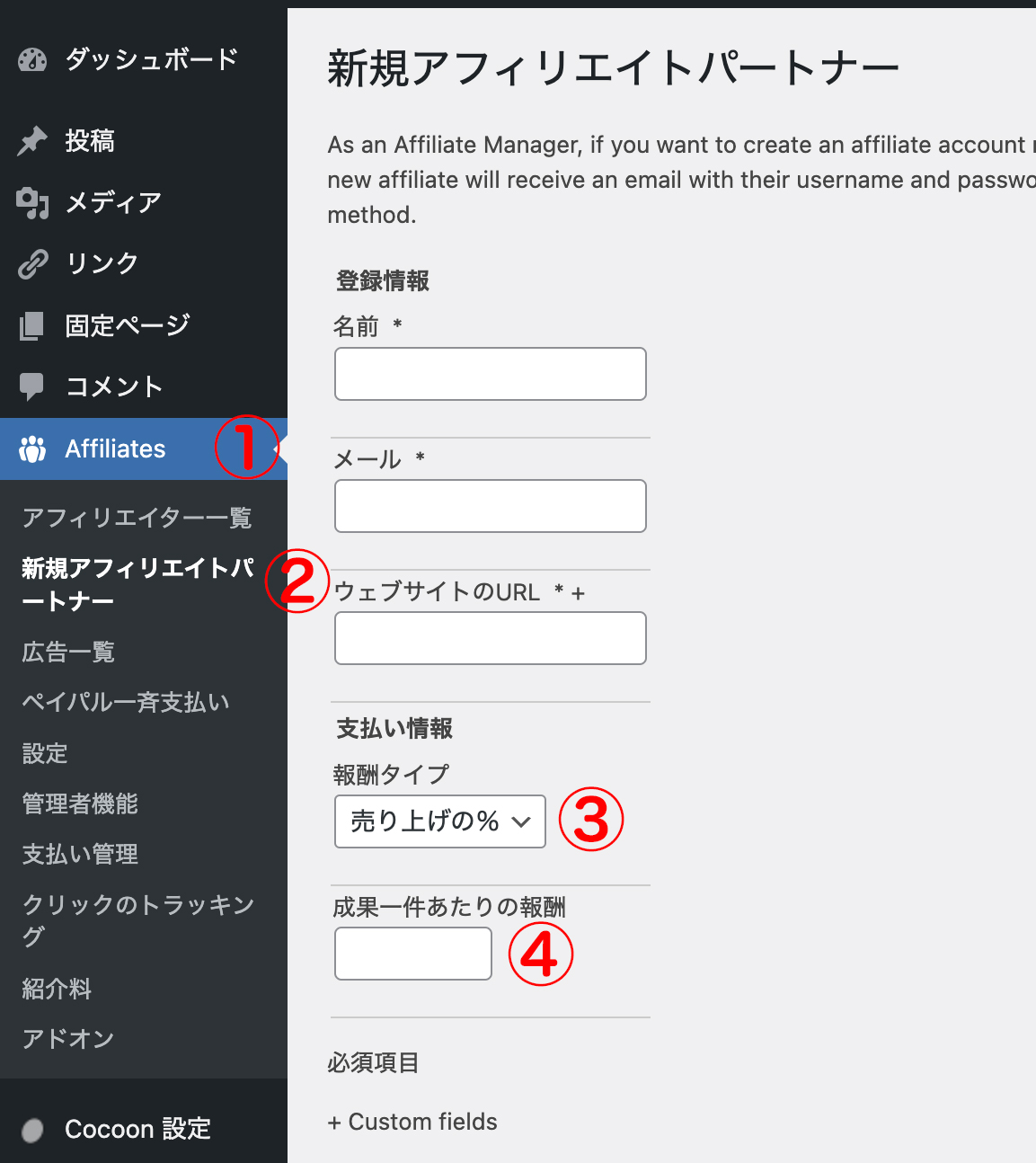
1,ダッシュボード(管理画面左メニュー)から
「Affiliates」(画像①)を選択(基本的にここから設定や、報酬などを確認します。)
2,「新規アフィリエイトパートナー」(画像②)をクリックすると登録情報の入力欄が出てくるので情報を入力しAdd Affiliatesをクリックで登録できます。
3,画像③、④のように管理画面では最初から支払い情報も追加できます。(後からでも変更可能です)
②アフィリエイターのブログで商品を宣伝広告
アフィリエイターはアフィリエイト付きECサイトのアフィリエイト管理画面よりアフィリエイトリンクを作成して自身のブログやサイト、SNS、メルマガ配信などで商品を宣伝広告します。
アフィリエイト管理画面の使い方はコチラ
③広告経由でお客様が商品を購入
アフィリエイターのブログやサイト、SNS、メルマガ配信などの宣伝広告経由で商品を購入されると、アフィリエイターに報酬が発生する仕組みになっています。
④アフィリエイターの報酬
アフィリエイターへの報酬は自由に設定出来ます。
報酬(基本設定)
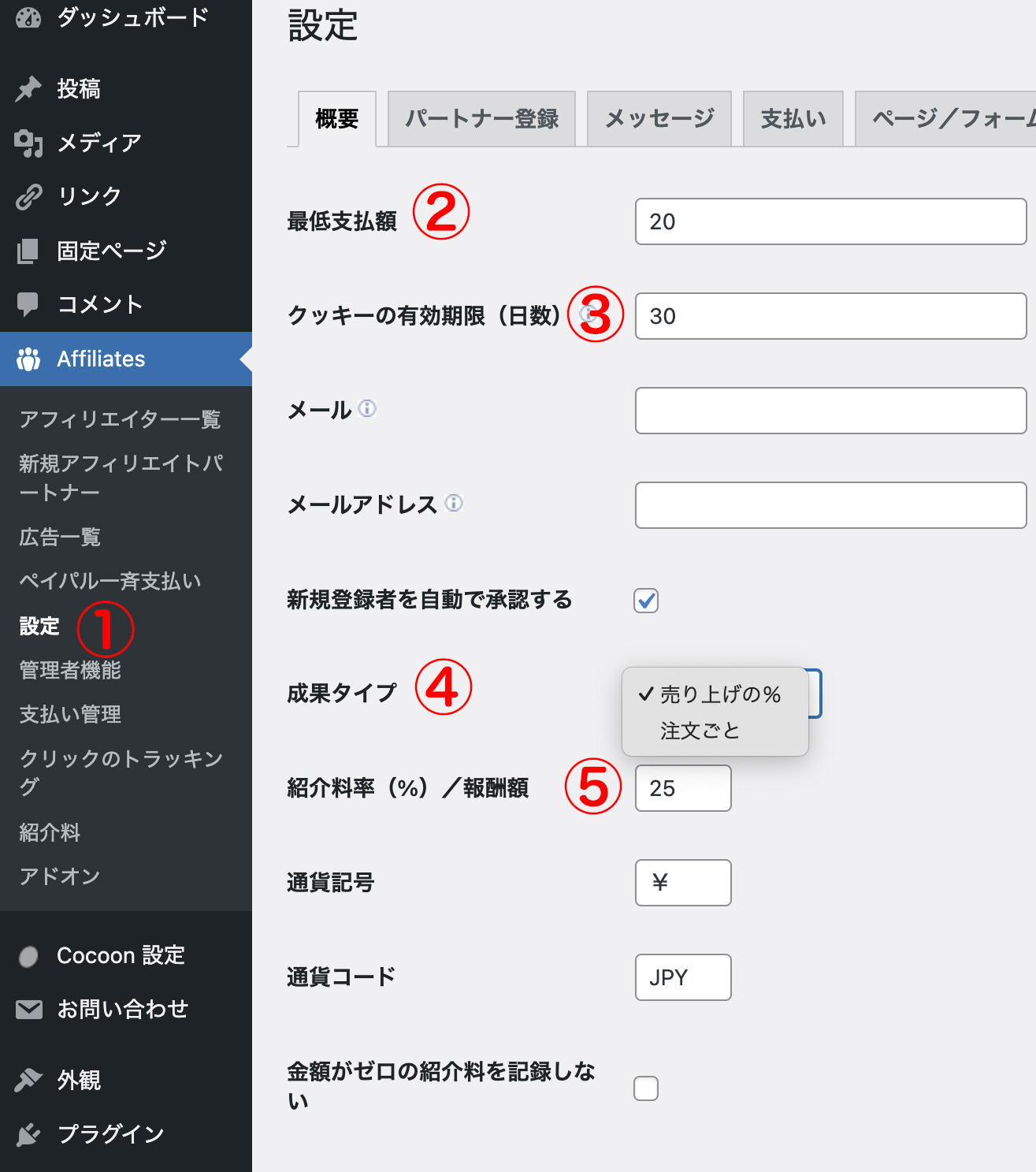 1,ダッシュボード(管理画面左メニュー)から
1,ダッシュボード(管理画面左メニュー)から
「Affiliates」を選択しその中の「設定」を選択(画像①)
2,【最低支払額】(画像②) アフィリエイターに報酬が発生する最低金額を設定します。
3、【クッキーの有効期限】(画像③) アフィリエイトURLのクッキーに有効期限を決定します。
4、【成果タイプ】(画像④) 基本的な報酬タイプはここで設定します。選べるのは【売り上げの%】と【注文ごと】の2つから成果タイプを選択します。
5、【紹介料率(%)/報酬額】(画像⑤) 基本的な報酬額はここで設定します。4で選択したものを基準に決定します。
【売り上げの%】を選択した場合は何%を入力
【注文ごと】を選択した場合は金額を入力します。
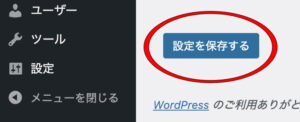 ※設定を変更した場合は、右画面の【設定を保存する】をクリックし保存してください。 【設定を保存する】をクリックしないで違うページなどに進んでしまうと設定は変更されません。(以下どのような項目においても同じです。)
※設定を変更した場合は、右画面の【設定を保存する】をクリックし保存してください。 【設定を保存する】をクリックしないで違うページなどに進んでしまうと設定は変更されません。(以下どのような項目においても同じです。)
報酬(アフィリエイター単体での設定)
個別で報酬金額を変更することもできます。
例:売上が優秀なアフィリエイターに対して途中で報酬額をアップ など。
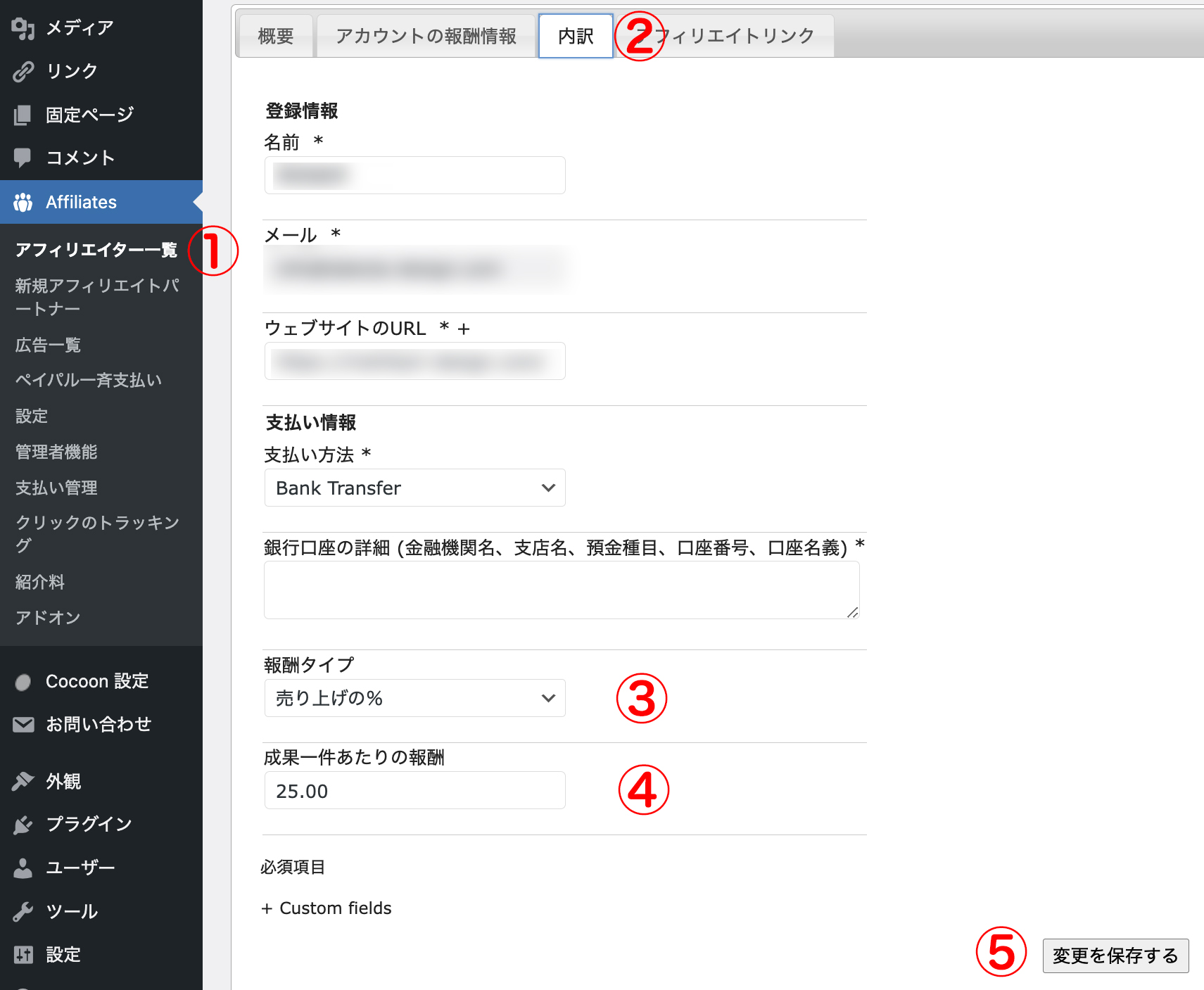
1,ダッシュボード(管理画面左メニュー)から
「Affiliates」を選択しその中の「アフィリエイター一覧」(画像①)を選択すると登録済みのアフィリエイターの一覧が表示されます。対象のアフィリエイターをホバー(カーソルを合わせると)【View/Delete】が表示されるので、Viewを選択します。
2,タブで内訳(画像②)を選択すると、対象のユーザーの現時点での報酬タイプが表示されているので、【報酬(基本設定)】でおこなったように【成果タイプ】と【紹介料率(%)/報酬額】変更可能です。 (画像③、④)
③変更が完了した場合は、変更を保存する(画像⑤)をクリックして保存してください。
④アフィリエイターへの報酬発生状況と支払い
報酬発生状況と支払いなど流れ
ここでは報酬発生状況の確認や支払いなど流れについて説明します。
④−1報酬発生状況の確認→ ④−2振込先の確認方法及び振込→ ④−3振込完了したアフィリエイターのステータス変更
④−1報酬発生状況の確認し広告主の請求する
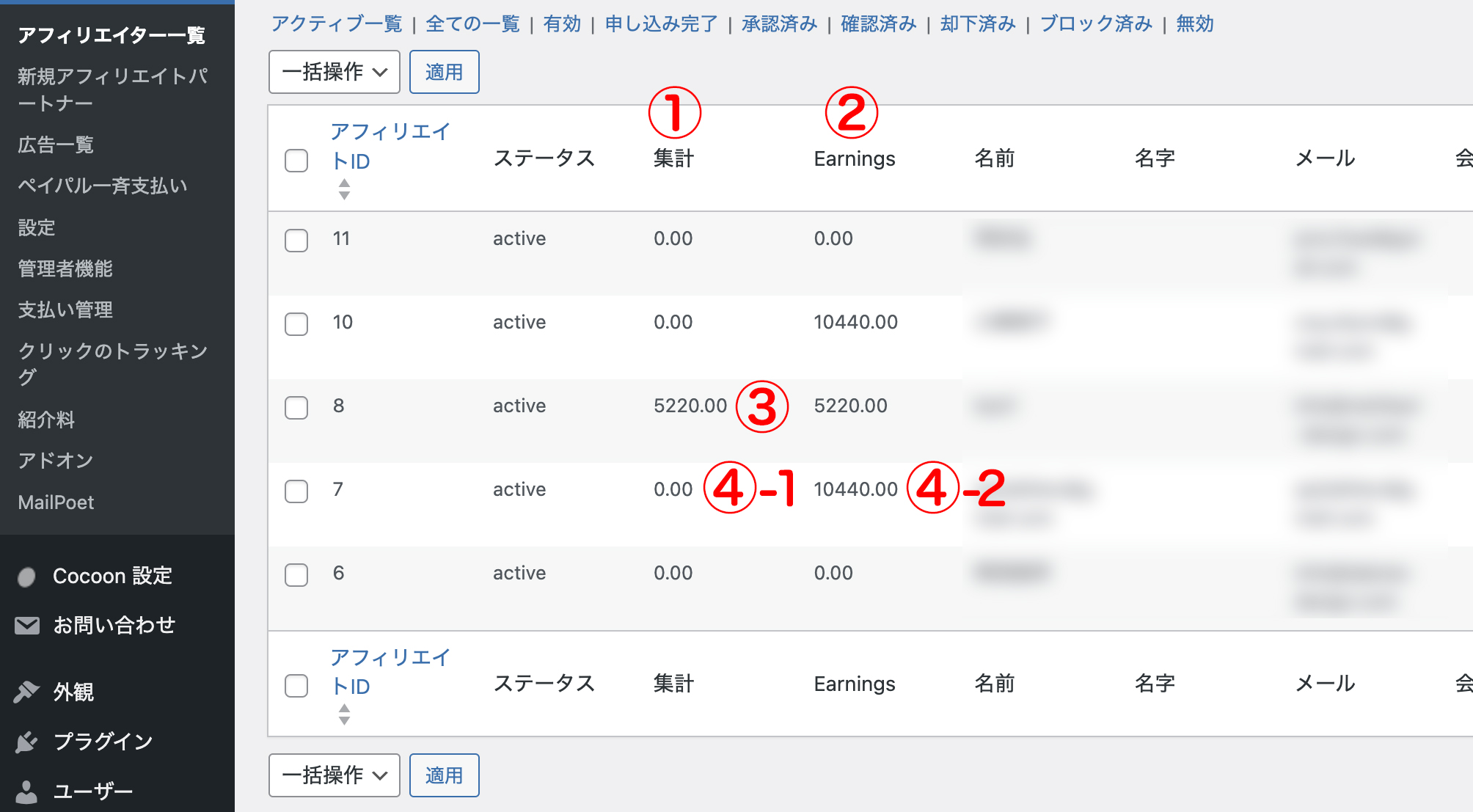
1,報酬状況に関しては、「アフィリエイター一覧」から確認できます。
集計(上記画像①)の列で支払いステータスの実行をしてないアフィリエイターの情報と金額が表示されます。報酬に対して支払いステータスを完了していないアフィリエイター(例:画像③)は金額が表示をされ、報酬支払ステータスを完了してる物は支払った報酬の差し引き額が表示されます。
(例:画像④−1、④−2 報酬¥10440に対して¥10440支払いしたため0と表示されています。)
Earnings(上記画像②)はアフィリエイターのトータルの報酬金額が表示されます。
2,発生した報酬を該当の広告主に請求しします。※広告主に請求やアフィリエイターに支払い流れはASP運営者ご自身で設定してください。設定とはサイトで行うものではなく、支払い日、支払いまでの期間、請求日など。
④−2振込先の確認方法及び振込
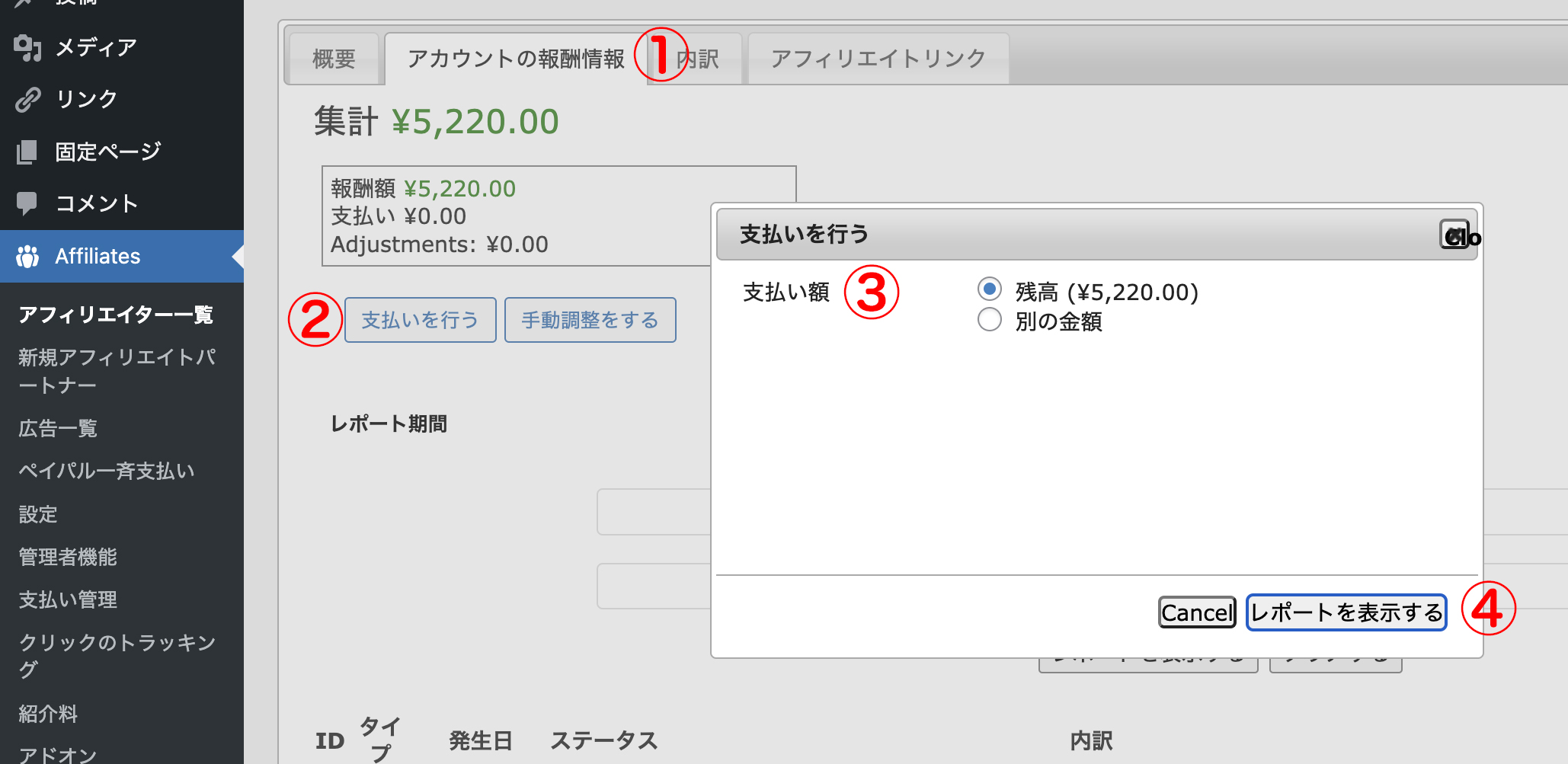 基本設定で報酬の支払いは「銀行振り込み」のみ対応しています。
基本設定で報酬の支払いは「銀行振り込み」のみ対応しています。
アフィリエイターの振込先はアフィリエイター登録後のアフィリエイター個別の管理ページから登録できます。(アフィリエイト管理画面の使い方参照)
「アフィリエイター一覧」から対象のアフィリエイターをViewで選択し、タブ内訳を選択すると登録者情報の中に【銀行口座の詳細】(画像①)があります。その銀行口座宛に振込みを行います。(※ASP運営者の売上を引いた金額を振込みます)
④−3振込完了したアフィリエイターのステータス変更
ここでは支払いを完了したアフィリエイターのステータス変更方法をご説明します。
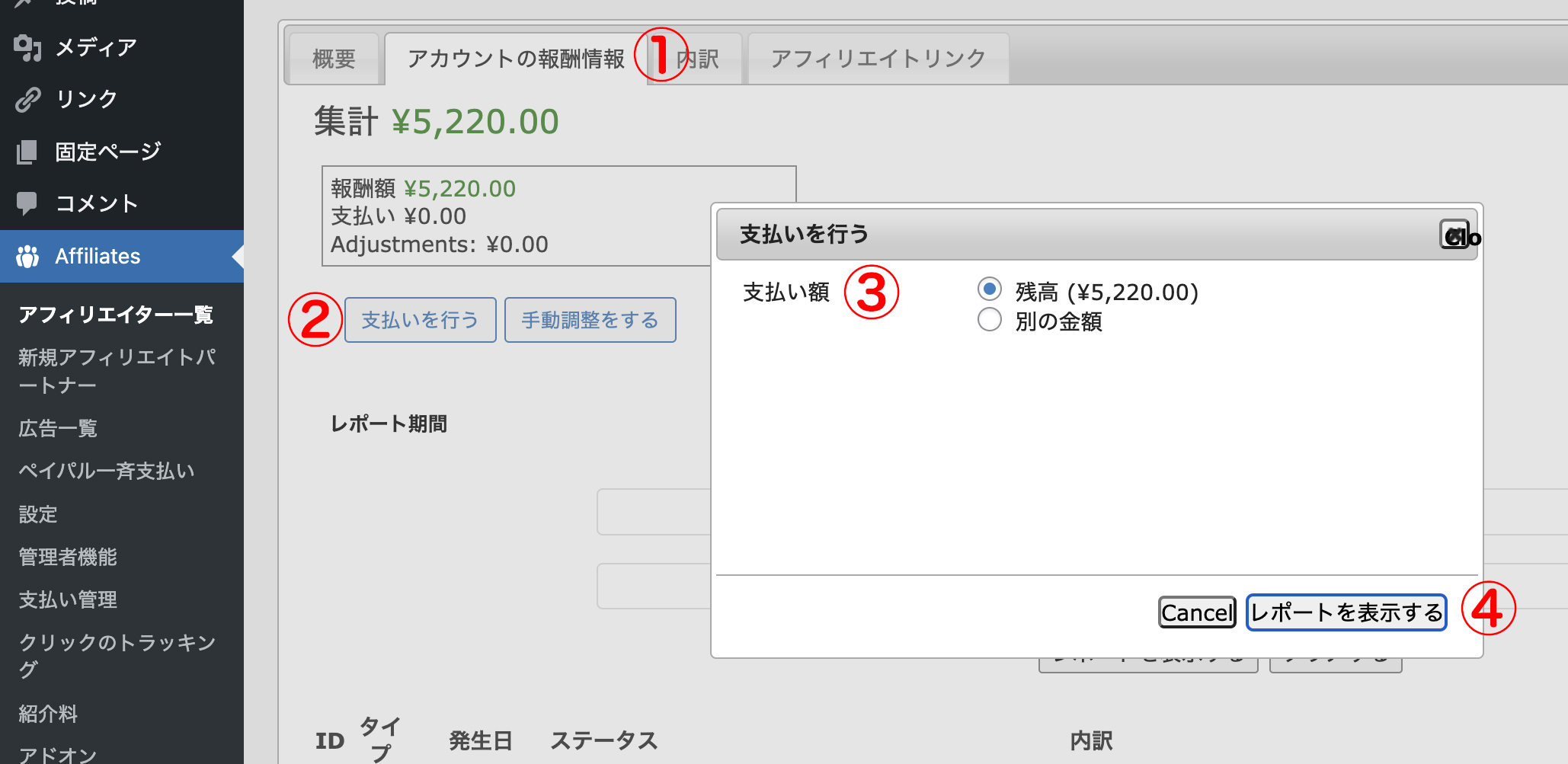
1,ダッシュボード(管理画面左メニュー)から
「Affiliates」を選択しその中の「アフィリエイター一覧」から支払いを行ったアフィリエイター選択します。アカウント報酬状況(上記画像①)のタブを選択し→支払いを行う(上記画像②)をクリックすると支払いを行うというポップアップが表示され、支払い額を決定し(上記画像③)→レポートを表示する(上記画像④)をクリックします。
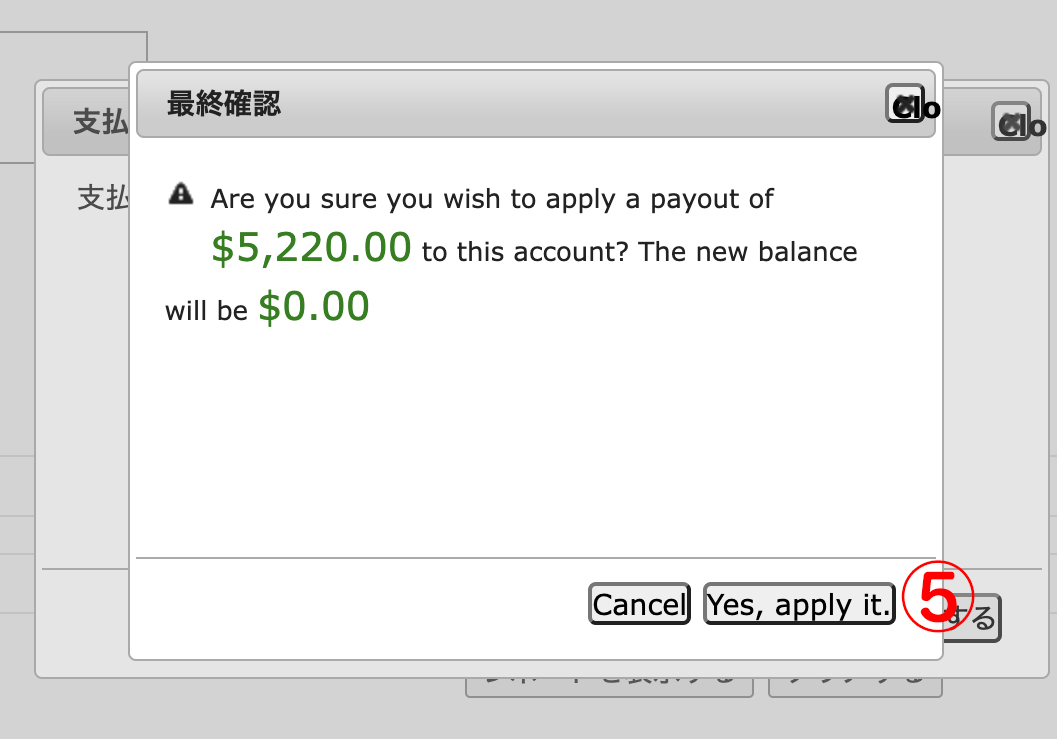 続いて最終確認のポップアップ(左画像参照)が表示され【Yes,apply it.】(左画像⑤)をクリックすれば上記で指定した支払い額が差し引かれます。
続いて最終確認のポップアップ(左画像参照)が表示され【Yes,apply it.】(左画像⑤)をクリックすれば上記で指定した支払い額が差し引かれます。
